PS怎么加水印
PS作为后期图片处理软件,在很多方面都会有所运用,对于现在人们对保密意识越来越强,我们经常会看到通过添加水印在图片或文件上来加强保密管理,PS怎么加水印呢,我们看看下边的分享。
1、打开Photoshop——点击【文件】——点击【新建】。
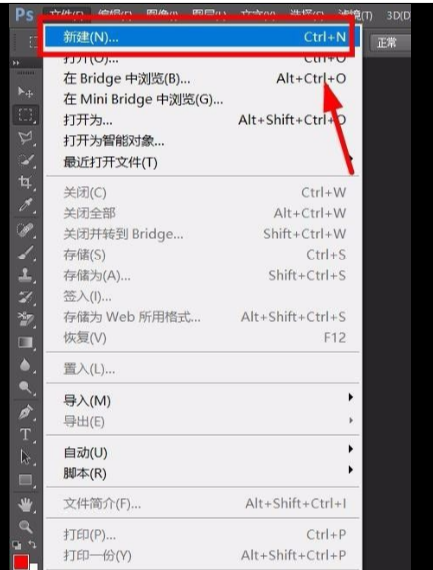
2、在弹出的页面中更改名称为“水印”,将背景内容更改为“透明”,点击确定,这样就新建了一个透明画布了。
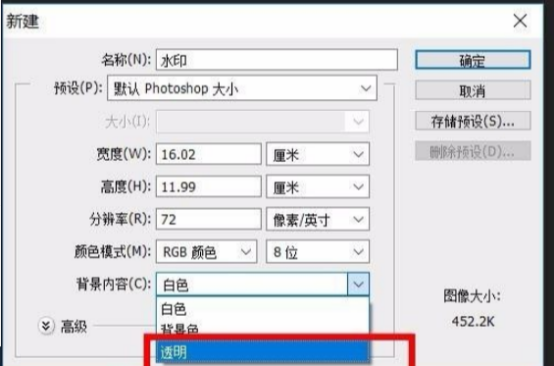
3、点击左边的文字工具——点击【横排文字工具】——点击画布并在画布中输入文字。
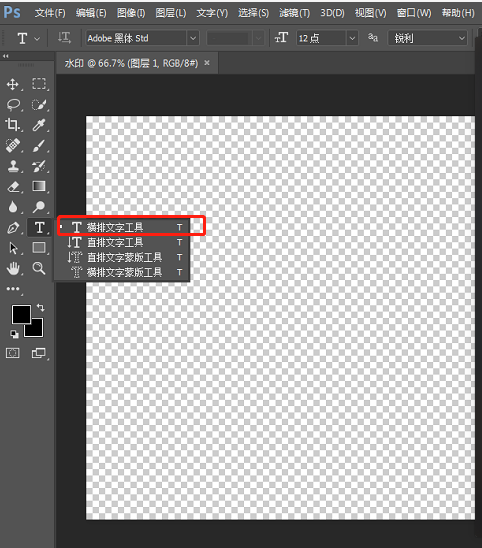
4、点击右边的文字图层,然后按住键盘 Ctrl+t 调出自由变化工具,调整文字倾斜度。
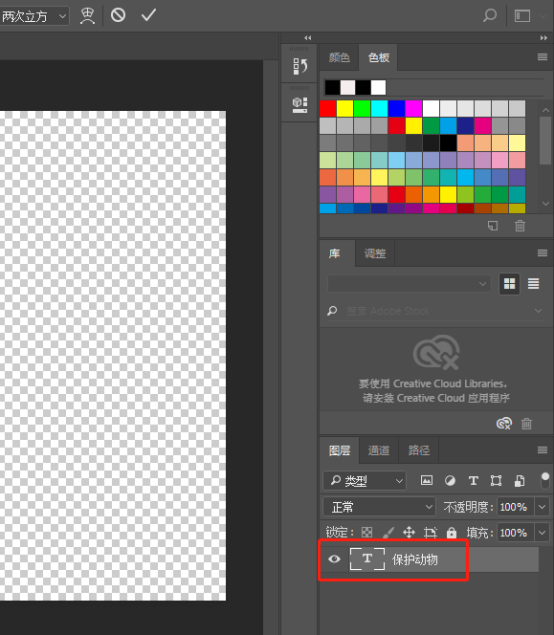
5、点击图层里【图层样式】——点击【描边】。
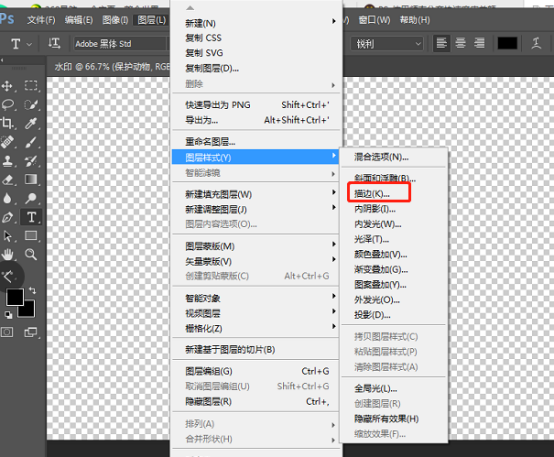
6、在新页面中点击【颜色】——在颜色面板中选择自己想要的颜色然后点击确定——再点击确定,
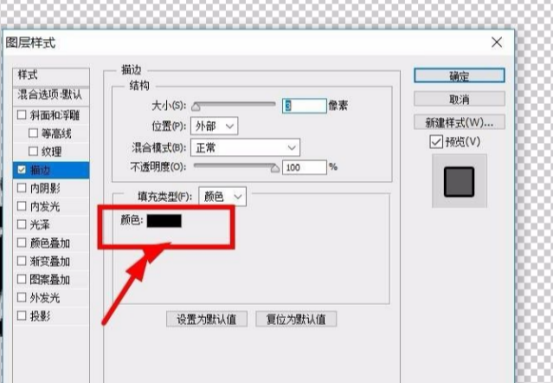
7、在图层面板中点击【填充】,将填充值调整为0,文字就变成了以下状态。
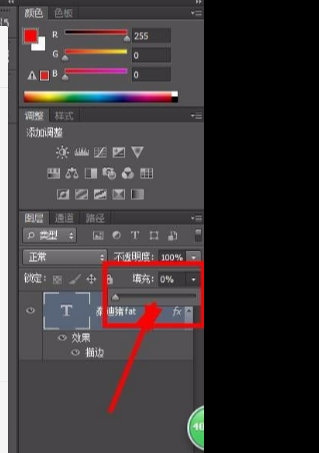
8、点击【编辑】——点击【定义图案】——在弹出提示框中修改名字并点击确定,
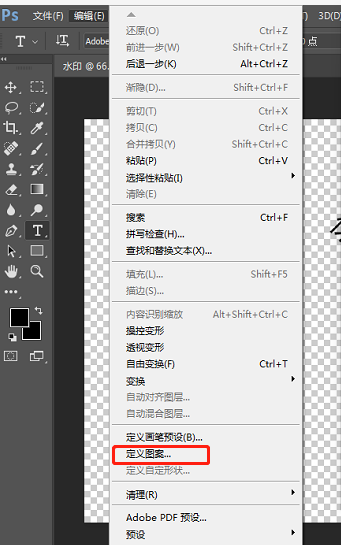
9、点击【文件】——点击【打开】,打开想要添加水印的图片
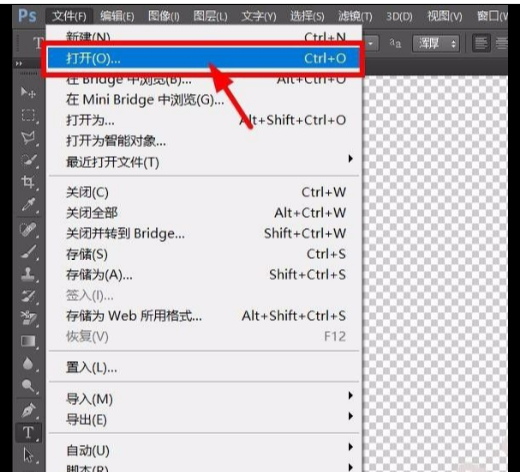
10、将图片打开后,点击【编辑】——点击【填充】
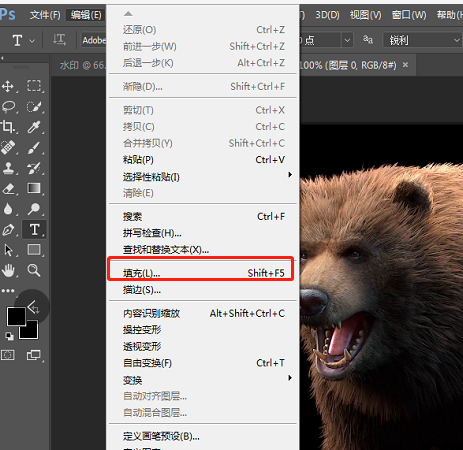
11、在新页面中将内容选为“图案”——在自定图案中选择我们制作的水印图片——点击确定,这样水印就已经填充在图片中了,
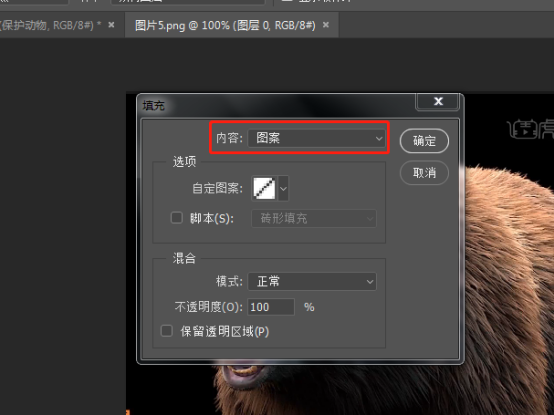
12、最后点击【文件】——点击【存储为】——选择保存路径——更改文件名和文件格式——点击确定,就将添加了水印的图片保存在电脑中了。
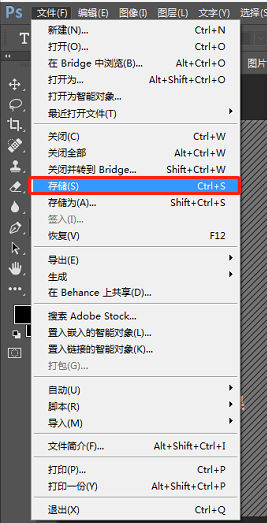
13、加入水印的效果图如下图所示。
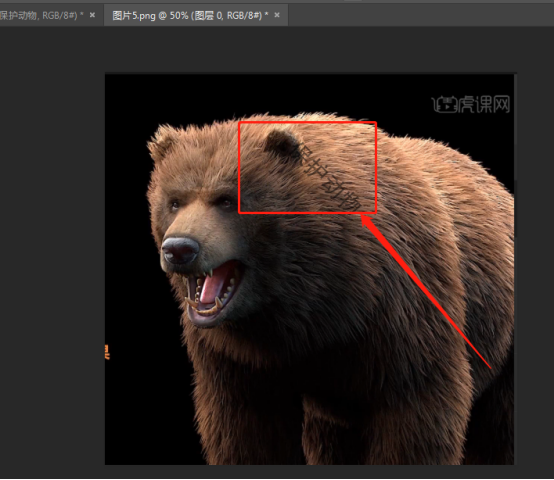
PS添加水印可以防止文件外泄,既保护了知识产权又增强了保密管理,学习这项操作,对自己也是一个保护,不会因为文件的外泄而引来麻烦,添加水印可以有多种水印样式,其它的就课下去学习一下吧。
本篇文章使用以下硬件型号:联想小新Air15;系统版本:win10;软件版本:PS(cc2020)。
在很多人眼中,PS是一款修图软件,但它却有着图像编辑、图像合成、校色调色及功能色效制作等功能。在我们的周围,很多从事平面设计以及后期制作的工作人员都离不开对PS的使用,所以学好PS不仅能增加就业的机会,还能为生活增添不一样精彩。
近期,就有小伙伴问小编 PS怎么加水印,那么小编就来介绍下PS怎么加水印的步骤方法。
第一步:打开ps软件,新建一个画布。
第二步:在左侧工具栏中选择“横排文字工具”,输入要作为水印的文字。
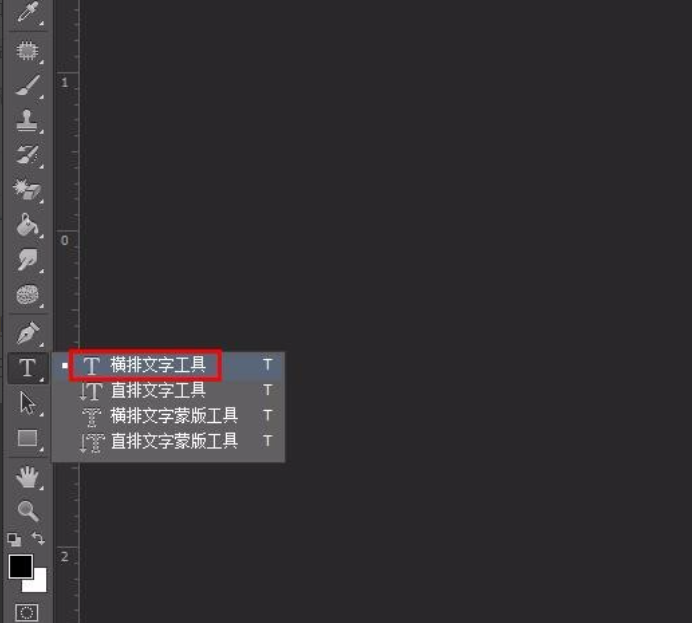
第三步:按Ctrl+T键,可以调整水印的位置的形状,然后单击“应用”按钮。
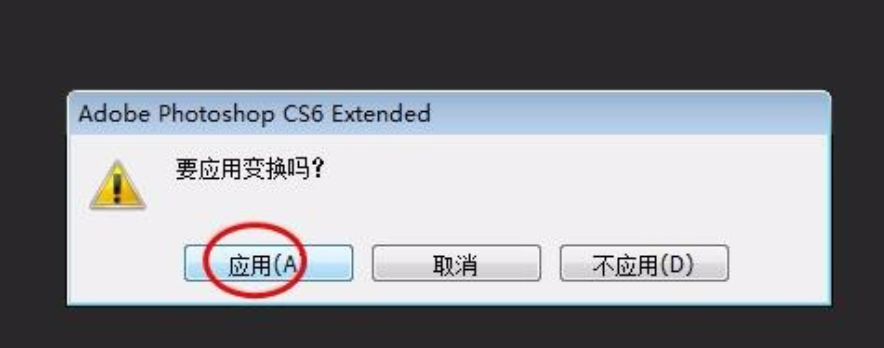
第四步:因为设置的是水印,所以我们需要把不透明度调低一些,这里设置为55%。
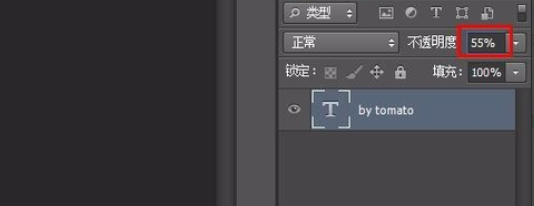
第五步:在菜单栏“编辑”中选择“定义画笔预设”选项。
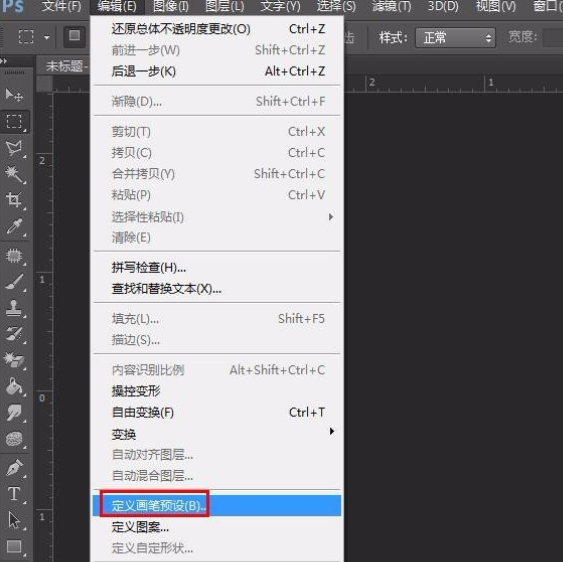
第六步:弹出“画笔名称”对话框,设置完名称,并单击“确定”按钮。
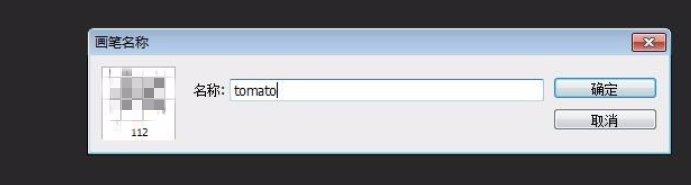
第七步:打开需要加水印的图片。
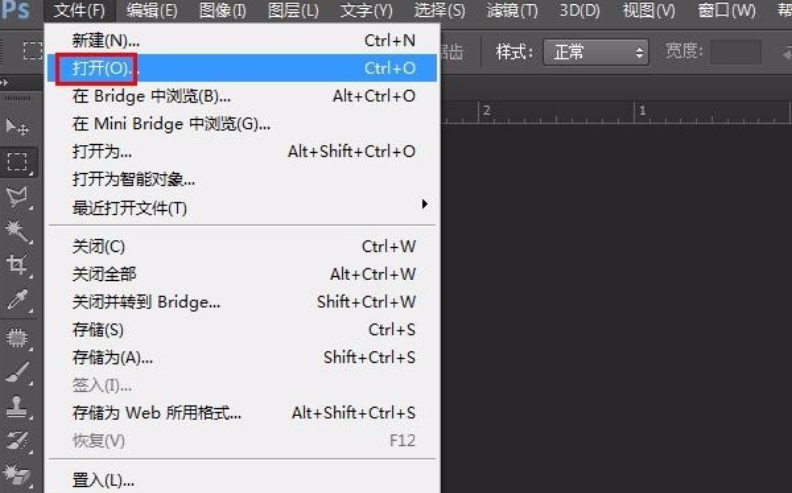
第八步:在左侧工具栏中选择“画笔工具”。
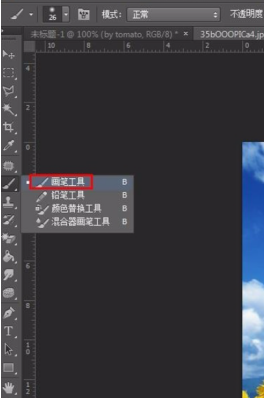
最后单击向下的白三角,选择已经预设的画笔。然后直接在需要加水印的位置单击即可,每单击一次形成一个水印。
怎么样是不是很简单呢!那么以上图文内容就是PS怎么加水印的操作方法,有需要或是正在学习的小伙伴可以打开PS,按照步骤提示练习一下,这样才能知道自己掌握了多少内容。







